Jak przeglądać i usuwać historię wyszukiwania w YouTube
Opublikowany: 2023-02-15Chcesz wiedzieć, jak usunąć historię wyszukiwania w YouTube ? ten przewodnik pokaże, jak przeglądać i usuwać historię wyszukiwania w YouTube zarówno w wersji YouTube na komputer, jak i na urządzenia mobilne.
Spis treści
Co to jest historia wyszukiwania w YouTube?
Pozwól nam zrozumieć, czym jest historia wyszukiwania w YouTube w skrócie.
Historia wyszukiwania w YouTube odnosi się do treści wyszukiwania określonych nazw filmów wideo lub wyrażeń w polu wyszukiwania YouTube. Rekomendacje w YouTube będą dokładniejsze dzięki funkcji historii wyszukiwania YouTube. Usuwając lub zatrzymując historię, masz kontrolę nad historią wyszukiwania. Gdy historia jest wstrzymana, żadna aktywność związana z wyszukiwaniem oglądanych filmów nie będzie wyświetlana w Twojej historii.
Dlaczego warto usunąć historię wyszukiwania w YouTube?
Świetnym sposobem na ponowne uruchomienie YouTube jest usunięcie historii wyszukiwania i oglądania. Może pomóc ci znaleźć nowe rzeczy i pomóc w ukryciu zawstydzających wzorców oglądania. Najbardziej oczywistym uzasadnieniem rutynowego usuwania historii wyszukiwania jest ochrona prywatności. Chociaż jest to najważniejsze w przypadku korzystania z komputera publicznego, dotyczy to również korzystania z komputera prywatnego. W końcu nie chcesz, aby ktoś mógł korzystać z Twojej historii wyszukiwania w celu znalezienia danych osobowych.
YouTube przechowuje historię wyszukiwania z około 3 lat. Po 36 miesiącach YouTube automatycznie usuwa historię oglądania (3 lata). Użytkownicy mogą zmienić to okno czasowe w swoich ustawieniach i, jeśli chcą, wstrzymać lub całkowicie wyłączyć historię przeglądania YouTube.
Jak wyświetlić historię wyszukiwania w YouTube w wersji na komputer
Pozwól nam zrozumieć procedurę krok po kroku, aby wyświetlić historię wyszukiwania w YouTube w wersji na komputer.
- Otwórz dowolną przeglądarkę na swoim urządzeniu, uzyskaj dostęp i otwórz YouTube w polu wyszukiwania w przeglądarce.
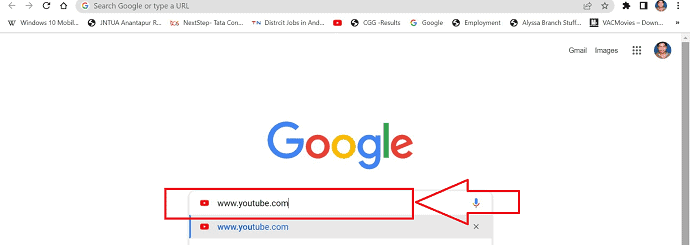
- Otworzy się wymagana strona YouTube. Jeśli nie jesteś aktualnie zalogowany na swoje konto YouTube, kliknij ikonę YouTube „zaloguj się” w prawym górnym rogu i zaloguj się na swoje konto za pomocą Gmaila.
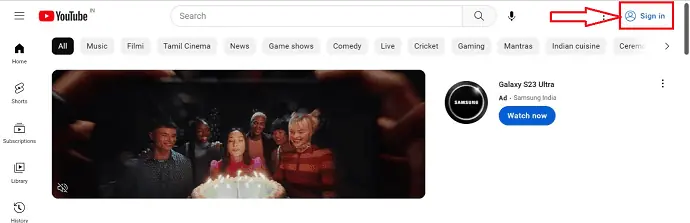
- Kliknij ikonę „Menu” reprezentowaną symbolicznie przez „3 pionowe kropki” w prawym górnym rogu Twojej strony YouTube.
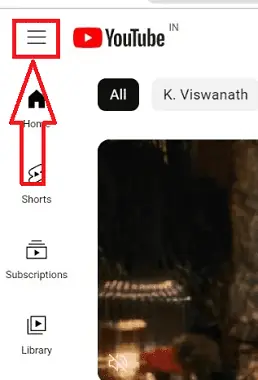
- Zestaw ikon zostanie wyświetlony w menu skrótów, wybierz ikonę „Historia” z wyświetlonych ikon i kliknij na nią.
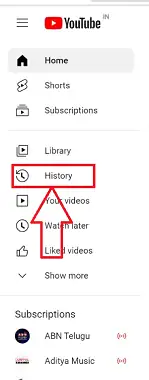
- To wszystko, wykonując powyższe kroki, aby wyświetlić całą historię wyszukiwania w YouTube w porządku chronologicznym.
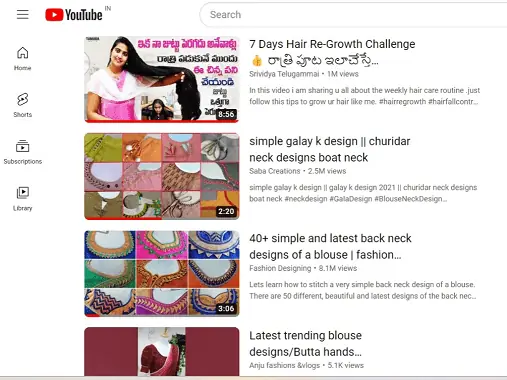
Jak usunąć historię wyszukiwania w YouTube w wersji na komputer

W tym poście pokażemy krok po kroku procedurę usuwania historii wyszukiwania w YouTube w wersji komputerowej
Całkowity czas: 5 minut
Krok 1: Otwórz YouTube
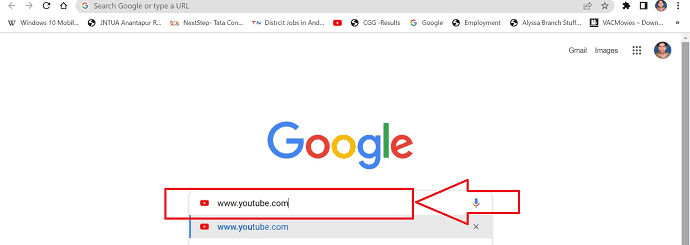
Użyj dowolnej przeglądarki na swoim urządzeniu, aby uzyskać dostęp do YouTube i uruchomić ją, wpisując www.YouTube.com w pasku wyszukiwania przeglądarki.
Krok 2: Zaloguj się do YouTube
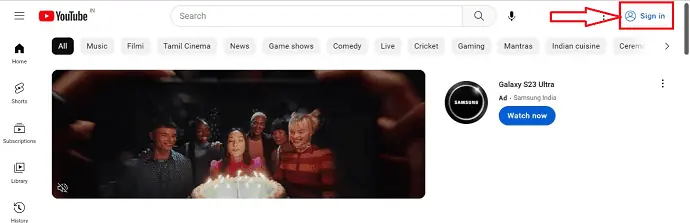
Jeśli nie jesteś jeszcze zalogowany na swoje konto YouTube, kliknij przycisk „Zaloguj się” w prawym górnym rogu strony, aby uzyskać dostęp do odpowiedniej strony YouTube.
Krok 3: Ikona historii
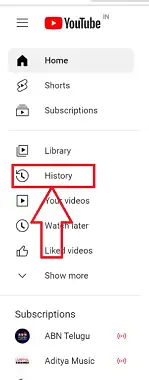
Ikonę „Historia” można wybrać z listy ikon w menu skrótów, klikając ją.
Krok 4: Wyświetl historię YouTube
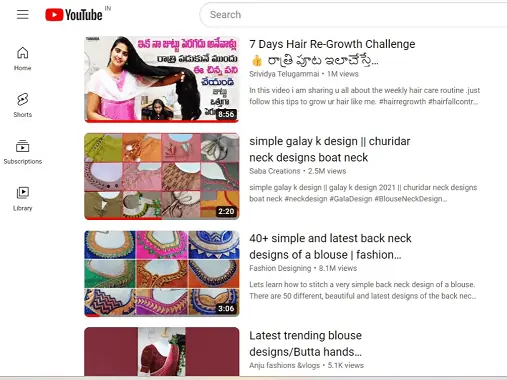
Po wybraniu ikony historii możesz wyświetlić całą historię wyszukiwania w serwisie YouTube na swoim koncie w porządku chronologicznym.
Krok 5: Wyczyść całą historię oglądania
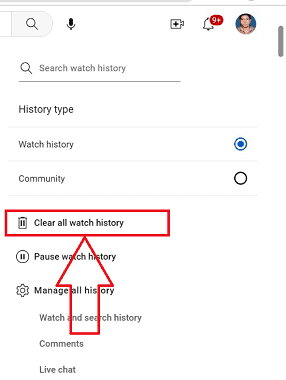
Po lewej stronie YouTube możesz znaleźć zestaw wyświetlanych ikon. Wybierz ikonę „Wyczyść całą historię oglądania”, a historia oglądania w YouTube zostanie usunięta.
Krok 6: Zarządzaj historią
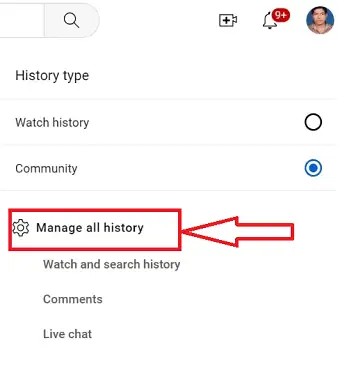
Aby usunąć historię wyszukiwania na swojej stronie YouTube, kliknij ikonę „Zarządzaj całą historią” po prawej stronie swojej strony YouTube.
Krok 7: Sterowanie
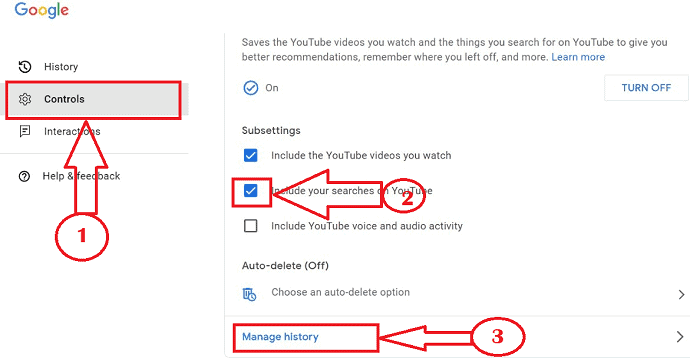
Na nowej stronie okna kliknij ikonę „Sterowanie” dostępną po lewej stronie strony YouTube, kliknij pola wyboru „historii wyszukiwania” i kliknij ikonę „Zarządzaj historią” w tekście w kolorze niebieskim
Krok 8: Usuwanie historii wyszukiwania

Zostaniesz przekierowany do poprzedniego okna, wykonując powyższy krok, wybierz „Usuń” i pojawi się nowe okno podrzędne. Wybierz wymaganą oś czasu historii wyszukiwania do usunięcia.
Krok 9: Pomyślne usunięcie

Po wybraniu osi czasu pojawi się nowe okno podrzędne do potwierdzenia historii usuwania, kliknij przycisk „Usuń”, a Twoja historia wyszukiwania zostanie pomyślnie usunięta.

Dostarczać:
- Komputer
- Youtube
Narzędzia:
- Youtube
Materiały: Oprogramowanie
Jak wyświetlić historię wyszukiwania w YouTube na Androidzie
Przejdźmy przez szczegółową procedurę przeglądania historii wyszukiwania YouTube w wersji mobilnej.
- Zainstaluj aplikację YouTube na swoim urządzeniu z systemem Android/IOS z odpowiedniego sklepu z aplikacjami/sklepu Play na swoim urządzeniu.
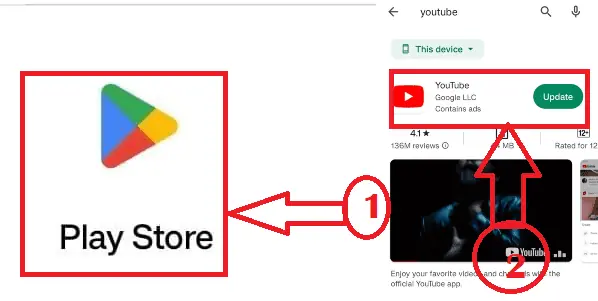
- zobaczysz otwartą stronę YouTube. Jeśli nie jesteś jeszcze zalogowany, kliknij przycisk „zaloguj się” w prawym górnym rogu strony ze swoim kontem Gmail.
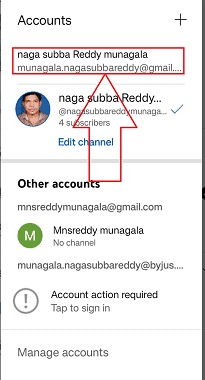
- Otwórz opcję „Biblioteka” znajdującą się w lewym dolnym rogu dokumentu, reprezentowaną symbolicznie przez symbol „Przycisk odtwarzania”.
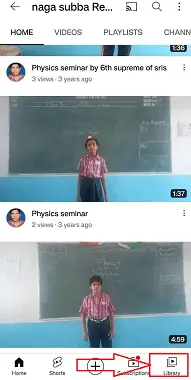
- Otworzy się nowe okno, wybierz lub dotknij ikony „Wyświetl wszystko” dostępnej w niebieskim tekście w prawym górnym rogu okna.
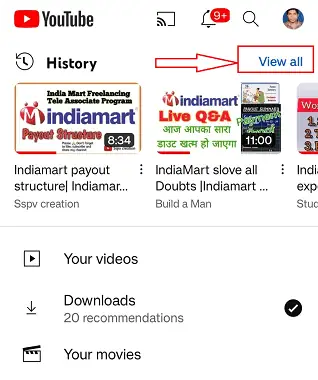
- To wszystko, wykonując powyższe kroki, aby wyświetlić całą historię wyszukiwania w YouTube w porządku chronologicznym.
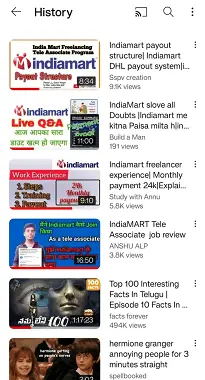
Jak usunąć historię wyszukiwania w YouTube na Androida
Przejdźmy krok po kroku przez procedurę usuwania historii wyszukiwania w YouTube w wersji mobilnej
- Pobierz aplikację YouTube na urządzenie z systemem Android lub iOS z odpowiedniego sklepu z aplikacjami lub Sklepu Play.
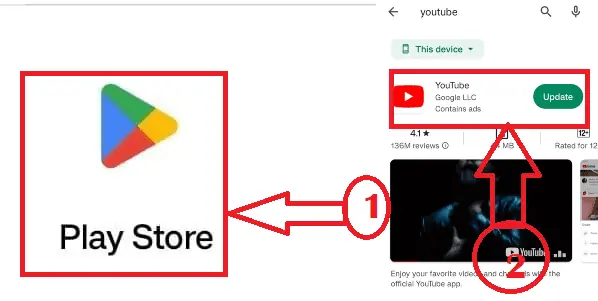
- Jeśli nie jesteś jeszcze zalogowany, kliknij przycisk „Zaloguj się” w prawym górnym rogu strony, aby przejść do odpowiedniej strony YouTube.
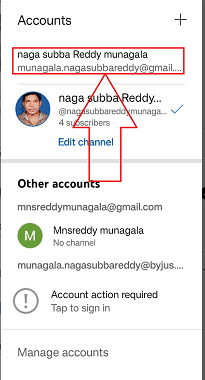
- Kliknij przycisk „Biblioteka” w lewym dolnym rogu strony, który jest symbolicznie reprezentowany przez przycisk „Odtwórz”.
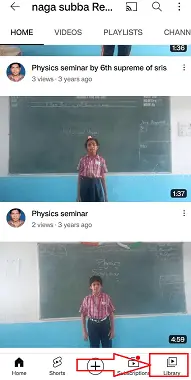
- Gdy pojawi się nowe okno, wybierz lub stuknij ikonę „Wyświetl wszystko”, która jest oznaczona niebieskim tekstem w prawym górnym rogu okna.
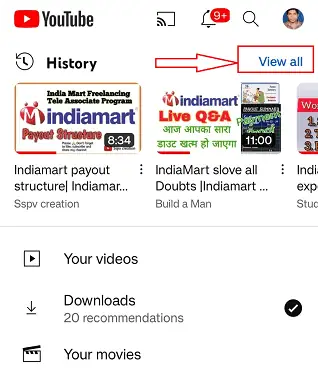
- Możesz wyświetlić całą historię wyszukiwania na swoim koncie YouTube w porządku chronologicznym. Kliknij opcję „Więcej” reprezentowaną przez „3 pionowe kropki” dostępne w prawym górnym rogu okna.
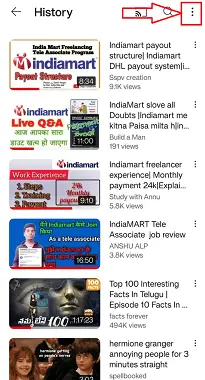
- Otwórz „Sterowanie historią” z dostępnych opcji w menu skrótów otwieranym po wybraniu opcji „Więcej” w oknie.
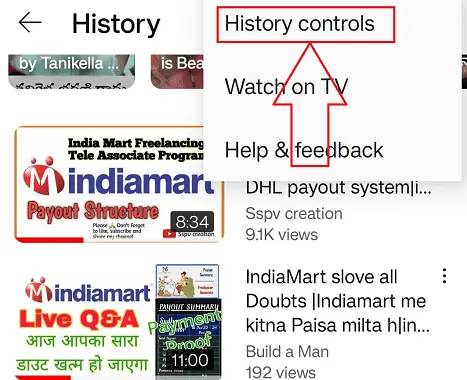
- Pojawi się nowe okno z wieloma ikonami, wybierz „Wyczyść historię wyszukiwania”. Otworzy się nowe podmenu i wybierz „Wyczyść historię wyszukiwania”.
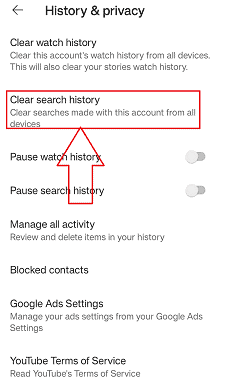
- To wszystko, Twoja historia wyszukiwania zostanie pomyślnie usunięta, wykonując powyższe kroki.
Jak przeglądać i usuwać historię wyszukiwania w YouTube na iPhonie
- Uruchom aplikację YouTube na swoim iPhonie i dotknij ikony wyszukiwania, aby wyświetlić historię wyszukiwania w YouTube. Aby usunąć historię wyszukiwania w YouTube, dotknij ikony „Profil” dostępnej w prawym górnym rogu.
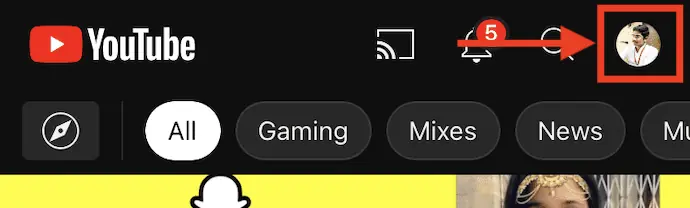
- Następnie znajdziesz różne opcje związane z Twoim kontem YouTube i kontem Google. Stuknij opcję „Ustawienia” z listy tych opcji.
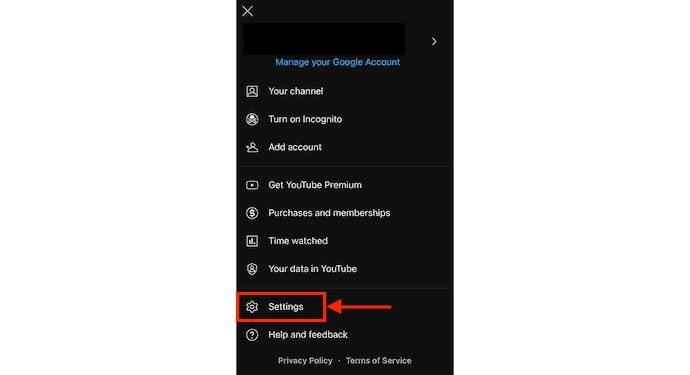
- Wybierz sekcję „Historia i prywatność” z opcji ustawień. Następnie zobaczysz opcje, jak pokazano na zrzucie ekranu. Stuknij opcję „Wyczyść historię wyszukiwania” , aby usunąć historię wyszukiwania w YouTube na swoim iPhonie.
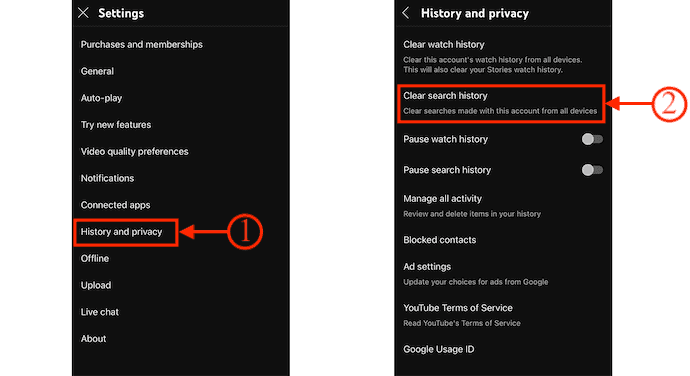
Wniosek
Mamy nadzieję, że nasz przewodnik dotyczący przeglądania i usuwania historii wyszukiwania w YouTube na komputerach i urządzeniach mobilnych okazał się pomocny. W tym poście przedstawiliśmy różne metody przeglądania i usuwania historii wyszukiwania w YouTube. Zawarliśmy również informacje o tym, jak usunąć historię wyszukiwania z YouTube na komputerze i telefonie komórkowym. Mamy szczerą nadzieję, że ten artykuł był pomocny i będziemy na bieżąco informować naszych czytelników o wszelkich nowych zmianach w YouTube. Wdzięczność za czytanie!
Mam nadzieję, że ten samouczek pomógł Ci wyświetlić i usunąć historię wyszukiwania w YouTube. Jeśli chcesz coś powiedzieć, daj nam znać za pośrednictwem sekcji komentarzy. Jeśli podoba Ci się ten artykuł, udostępnij go i śledź WhatVwant na Facebooku, Twitterze i YouTube, aby uzyskać więcej wskazówek technicznych.
- Powiązane: 30 najlepszych aplikacji konwertujących YouTube na MP3, oprogramowanie i witryna internetowa
- TOP 20 najpopularniejszych kanałów YouTube
- Recenzja 4kFinder Video Downloader dla komputerów Mac: Łatwe pobieranie filmów z YouTube na komputer Mac
Jak przeglądać i usuwać historię wyszukiwania w YouTube — najczęściej zadawane pytania
Czy wszystkie urządzenia wyświetlają historię YouTube?
Wszystkie urządzenia, na które zalogujesz się za pomocą tego konta, zostaną zaktualizowane o wszelkie zmiany wprowadzone w historii oglądania Twojego konta. Synchronizacja zmian może potrwać kilka godzin, jeśli usuniesz filmy z historii oglądania, gdy urządzenie było offline.
Czy YouTube śledzi Twoje wcześniejsze wyszukiwania?
Oglądasz takie filmy. Mimo to Google śledzi Twoje wcześniejsze wyszukiwania w YouTube. Historię oglądania i wyszukiwania w YouTube możesz włączać i wyłączać na dedykowanej stronie Google Historia w YouTube, na której są wyświetlane wszystkie Twoje działania.
Jak długo przechowywana jest Twoja historia wyszukiwania w YouTube?
Po 36 miesiącach YouTube automatycznie usuwa historię oglądania (3 lata). Użytkownicy mogą zmienić to okno czasowe w swoich ustawieniach i, jeśli chcą, wstrzymać lub całkowicie wyłączyć historię przeglądania YouTube.
Czy właściciel sieci Wi-Fi może uzyskać dostęp do moich wyszukiwań w historii YouTube?
Tak, właściciel sieci Wi-Fi może zobaczyć wszystkie strony internetowe, które odwiedzasz, gdy masz połączenie z jego siecią Wi-Fi.
